
Как да използвате лаптоп като монитор? Как да свържете системната единица към лаптоп като монитор?
Статия за възможностите за свързване на монитор за лаптоп към компютър.
Навигация
Животните ситуации диктуват правата си! Може да прекъсне компютърния монитор. Необходимо е да се намери алтернатива, която ще бъде мониторът на друго устройство, в този случай, монитора на лаптопа.
Мога ли да използвам лаптоп като монитор?
Веднага можем да кажем, че е възможно! Как да използвате лаптоп като компютърен монитор, по два начина, ще покажем по-долу.

Използване на лаптоп като компютърен монитор
На първо място, трябва да съответствате (синхронизацията) на устройства.
Има два начина за съвпадение, свързващи устройства:
- връзка с кабел
- връзка чрез влизане Wi-Fi.
С първата версия изберете свързващия кабел. Обикновено се използва кабел VGA. или кабел DVI., особено с операционната система Windows. Компютър.
Ако използвате най-новия модел на лаптоп, Мак, трябва да закупите кабел HDMI..
За по-горе модела на лаптопа Мак I.най-нови версии Windows. Компютър, за да съответстват на устройствата, можете да приложите безплатно приложение "Въздушен дисплей" (въздушен дисплей)натоварен на лаптоп. След като изтеглите, ще бъдат изложени прости, налични инструкции, като разчитате, на които лесно синхронизирате монитора на лаптопа и компютъра.
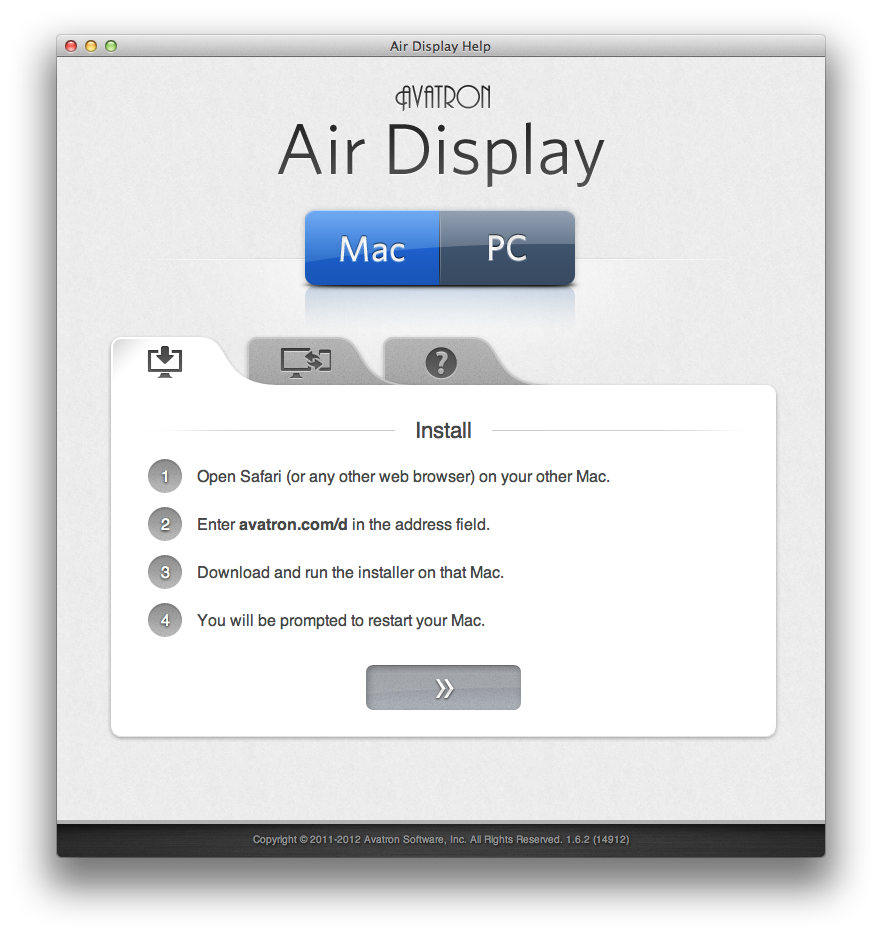
Безплатно приложение за показване на въздуха (въздушен дисплей)
Схема за свързване с лаптоп за компютър с кабел
Вариант номер 1.
- изберете свързващия кабел
- включете лаптоп монитор
- започваме да работим с настройките за наблюдение на лаптоп
Изберете опцията " Имоти "
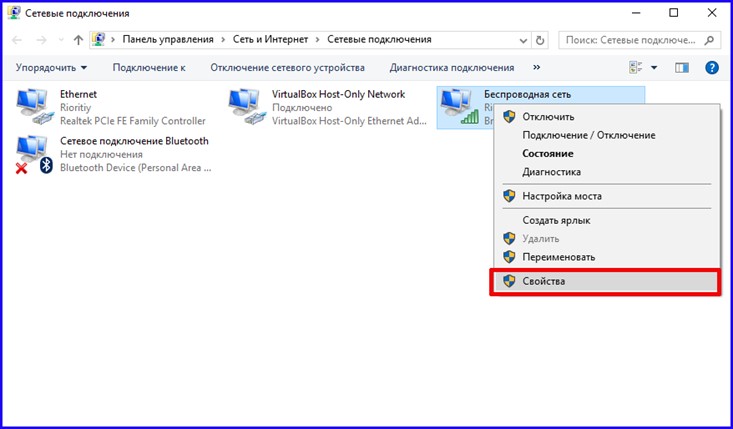
Опция "свойства" лаптоп
- на страницата, която се отваря, празнувайте низ "Свойства на екрана"
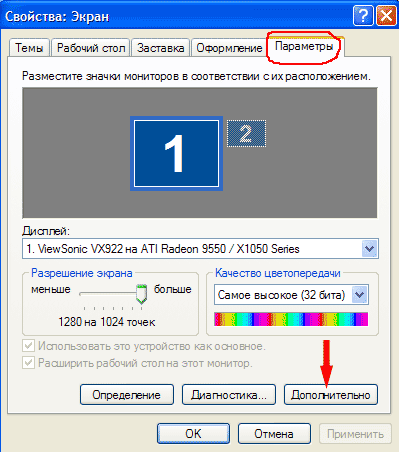
Опция "Свойства на екрана"
- натиснете бутона "Параметри"(в горното меню)
- натиснете цифрата "2"посочени на една от двете правоъгълници, които се появяват чрез преместване на правоъгълника към позицията на лаптопа по отношение на компютъра
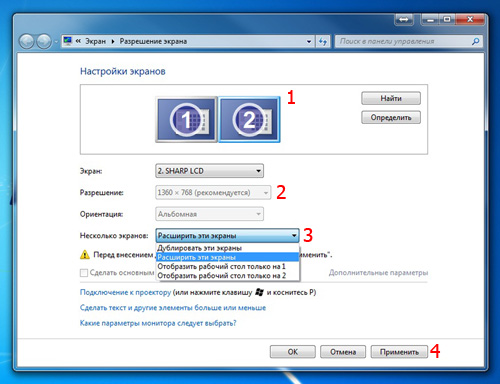
Ние активираме номера "2" на снимката
- потвърдете своя избор на монитор №2
- празнувам "Птица" вариант "Разгънете работния плот на този монитор" В настройките на лаптопа
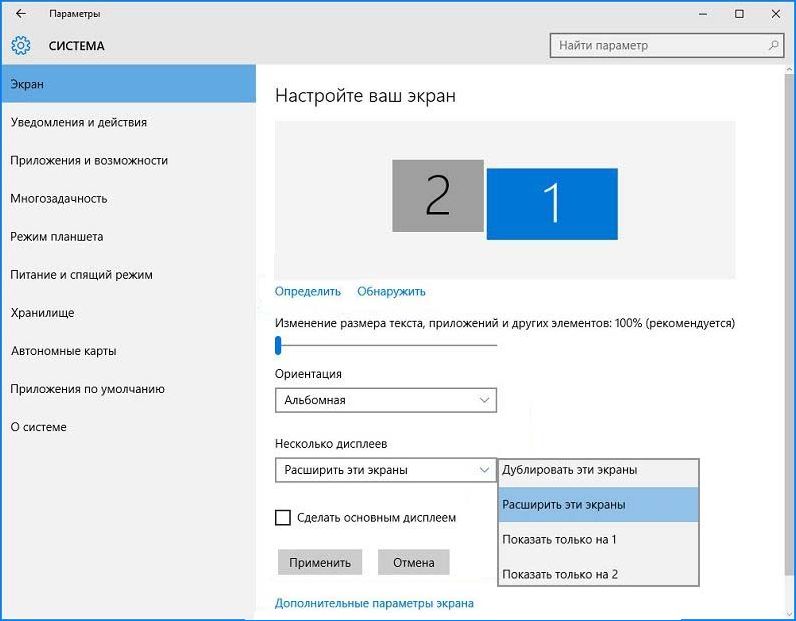
"Разгъване на бюрото към този монитор" в настройките на лаптопа
- натиснете бутона "Добре"
Вариант номер 2.
- имаме лаптоп версия Мак
- използвайки hDMI свързващ кабел

HDMI свързващ кабел
- работим с настройки за лаптоп за свързване на монитора към компютър
- влизаме в раздела "Настройки" Лаптоп
- изберете опцията "Системни настройки"
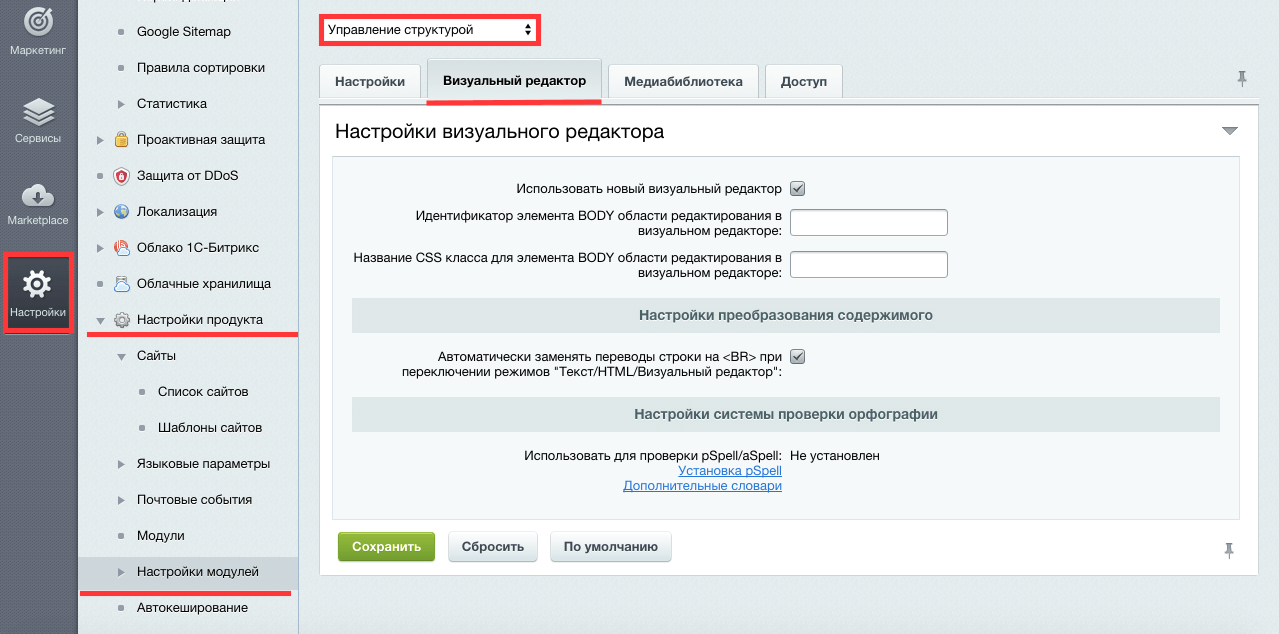
Отваряне на опцията "Системни настройки"
- ние използваме подраздел "Монитори"Като сърфирате списъка с монитори на екрана
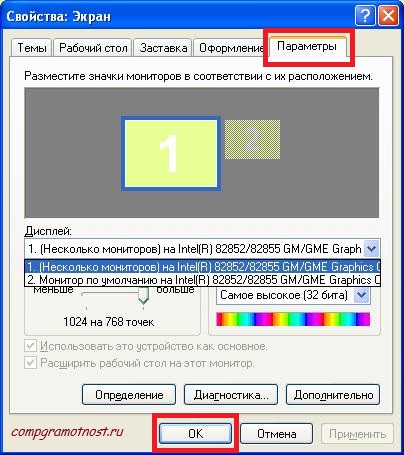
Подраздел "Монитори"
- виждаме картина с място за наблюдение на лаптоп по отношение на компютър
- имаме един от правоъгълниците, които се появяват по отношение на компютъра.
- натиснете бутона "Добре" Да запази произведените действия
Забележка: Прилагане на ключ F7. В настройките можете да извършите връзката в автоматичен режим, след това натиснете бутона "Добре".
Схема за свързване на лаптоп за компютър с Wi-Fi
Такава връзка е възможна с помощта на специална програма, която отговаря за функционирането на сървърите, наречена "Голяма перспектива" (Maxivista).
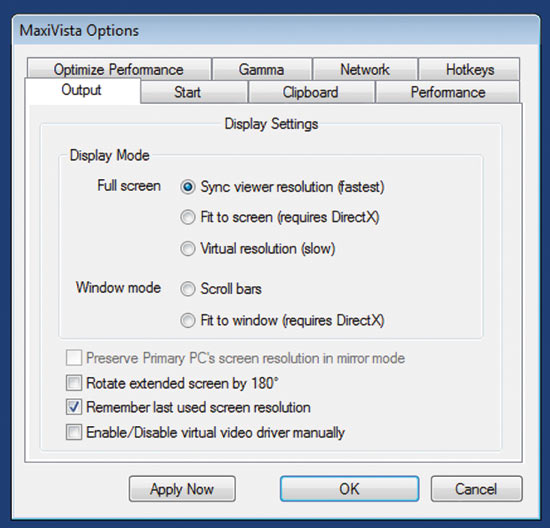
Maxivista програма
Програмата е официална, платена, скъпа. Копие от програмата, която е по-евтина, можете да си купите. Възможностите обаче ще бъдат ограничени.
Чрез закупуване на програма трябва да инсталирате модулни системи, да ги конфигурирате, според приложените инструкции.
След настройката, мониторът на лаптопа ще бъде свързан към компютър с помощта на мрежа. Wi-Fi..

И защо компютърът е два монитора? За игри или за какво? Хмм ... нямам къде да го поставя второ)
Да предположим, че поток, за да има чат на втория монитор
Тези опции са подходящи само когато мониторът работи върху компютъра. Тези. Ако вие, да речем, счупи монитора на компютъра, след това не свързвате лаптопа 🙁
Универсален метод: Използвайте платката за заснемане на видео в лаптопа.
Можете също да използвате "отдалечения работен плот", но е необходимо предварително да го конфигурирате, а след това всичко работи без монитор.